Dispatcheur
Contenus
Ce document décrit le Dispatcher, et comment utiliser Dispatcher pour aider à la répartition et l'exploitation des trains sur les réseaux avec les panneaux PanelPro. Le document est divisé en sections; cliquez ci-dessous pour accéder à la section listée. Les éléments soulignés sont des liens vers les sections de ce document ou vers d'autres fichiers d'aide.
- Introduction à Dispatcher
- Glossaire
- Utilisation de transits et des sections dans la Répartitions des Trains Actifs
- Fenêtre Dispatcheur
- Tableau Trains Actifs
- Tableau Allocations Démandées
- Tableau Sections Allouées
- Trains Circulant Automatiquement
- Réquisitions pour la Circulation Automatique
Introduction à Dispatcheur
Le Dispatcheur fournit des fonctions et organise l'information relative à la répartition des trains sur un réseau de trains miniatures. Sa fonction principale est l'allocation des sections de voie pour des trains différents circulant autour du réseau. Le Dispatcheur n'est pas conçu pour remplacer complètement un opérateur humain pendant une session d'exploitation des trains, mais il devrait rendre le travail de répartition plus facile et plus amusant. Le Dispatcheur est prévu pour travailler aux côtés d'un panneau, construit soit avec l'éditeur de Réseau ou l'éditeur de panneau , qui fournit une rétroaction visuelle de l'état du réseau. Il n'y avait aucune raison de faire un Dispatcheur qui ressemble à un prototype. Il a été tout simplement conçu pour être fonctionnel pour la répartition de l'exploitation d'un réseau ferroviaire.
Le Dispatcheur exige qu'un réseau soit divisé en Cantons, et que les Cantons le long du ligne principale soient organisés en Sections. Il exige également que les Sections soient utilisées pour définir les itinéraires, appelés Transits, qui décrivent les chemins que les trains vont suivre lorsqu'il sont actifs sur le réseau. Les Cantons sont des portions de voie dont l'occupation peut être contrôlée individuellement. Les Sections sont des groupes d'un ou plusieurs Cantons qui sont allouées comme une unité par le répartiteur utilisant les fonctions du Dispatcheur. Les Cantons sont habituellement définis pour faciliter la signalisation sur un réseau. La simple utilisation de Dispatcheur ne requiert pas que la détection matériel du canton ou des signaux soient installée physiquement, ou même que le réseau physique soit divisé en cantons. Le Dispatcheur ne fonctionnera que si la configuration du cantonnement est définie dans un panneau uniquement. Toutefois, le Dispatcheur fonctionne mieux si les cantons matériels avec la détection de cantons sont présents. Il fonctionne encore mieux si les signaux matériels sont présents sur le réseau et que la logique signal utilise des capteurs de direction du Section.
Les Fonctionnalités fournies par le Répartiteur comprend: l'assistance pour démarrer et résilier le train, de l'information pour permettre une installation facile du rencontre sur les voies de passage, l'automatisation de certaines fonctions du répartiteur, la mise en place d'exécution automatique des trains, l'assistance pour le départ des trains selon une horloge rapide, l'assistance pour lier les signaux à une allocation via un simple support de signalisation banalisée APB, en option le réglage automatique des aiguillages quand une section de voie est attribuée, et enfin la circulation automatique des trains ainsi que des trains en exécution manuellement. Les versions initiales de ces fonctions sont incluses dans la version actuelle du Dispatcher; des améliorations suivront dans les prochaines versions de JMRI.
Le Centre pour le Dispatcheur est un Train Actif, qui porte les informations nécessaires pour faire fonctionner un train autour du réseau. Fondamentalement, un Train Actif est créé par le répartiteur en liant un Transit et un Train. Le Transit fournit une description de l'itinéraire à suivre par le train, y compris les Sections qui ont besoin d'être allouées au long de l'itinéraire, et, lors de l'exécution automatique, toutes les Actions qui doivent être initiées dans les sections spécifiques. Le Train spécifie ce qui doit être exécuté le long de l'itinéraire spécifié par le Transit. Les Trains peuvent être des descriptions complètes de toutes les machines et des wagons comme prévu par les Opérations JMRI, ou les machines sélectionnées depuis le menu du Liste JMRI , ou simplement un nom de train et une adresse dcc entré par le répartiteur.
Lorsque vous créez un Train Actif, le Dispatcheur précise également où est situé actuellement le Train Actif, et l'emplacement du Train Actif quand il est résilié après qu'il ait terminé son transit sur le réseau. D'autres options sont entrées, comme train prioritaire et le type, la demande pour démarrer le train à une heure d'horloge rapide spécifiée , et une demande d'exécuter le Train Actif automatiquement.
Tous les Trains Actifs sont affichés dans un Tableau dans la Fenêtre du Dispatcher , ainsi que des informations sur l'état du Train Actif. La fenêtre du Dispatcher contient également un Tableau d'attente des Demandes d'Allocation , un Tableau des Sections Allouées, et des boutons qui permettent au répartiteur de facilement allouer des Sections, créer de nouveaux Trains Actif, et de résilier des Trains actif. Les Sections Allouées sont libérées à l'aide des boutons dans Le Tableau Sections Allouées, ou automatiquement Si l'Option libération automatique est sélectionnée. La Fenêtre Dispatcheur est expliquée en détail ci-dessous.
Remarque:La version actuelle du Dispatcher contient la première version d'une option d'allocation automatisée. Pour demander au Dispatcheur d'essayer d'allouer automatiquement une Section pour les trains Actif, sélectionnez Allouer Auto. L'Allouer Auto (examinée en détail ci-dessous) fonctionne bien pour un Train Actif seul, et dans certains cas pour plusieurs Trains Actifs. Les améliorations sont prévues d'être communiquées dans l'avenir .
Beaucoup de termes dans cette introduction au Dispatcheur peuvent être nouveau pour les utilisateurs. Certains ont été créés spécifiquement pour une utilisation avec Dispatcheur. S'il vous plaît passer brièvement en revue le Glossaire des Termes qui suit, et y revenir au besoin lors du lecture du reste de cette documentation. Notez que "Dispatcheur" renvoie au logiciel Dispatcheur, et "le répartiteur" renvoie à la personne exécutant le logiciel Dispatcher.
Glossaire
Canton - Une portion de voie dont l'occupation peut être suivie individuellement. Les cantons sont définis par la subdivision du voie dans un réseau. Les cantons correspondent normalement aux cantons physiques sur un réseau, chacun est câblé pour la détection d'occupation. Cependant, si la voie du réseau n'est pas subdivisée en cantons, diviser un panneau editeur de réseau en cantons, permettra au Dispatcheur d'être utilisé pour les trains exécutés manuellement. Le matériel de détection d'occupation est également en option pour les trains en manuel. Le fonctionnement Automatique des trains nécessite des cantons matériels et la détection matérielle d'occupation. Pour toute utilisation du Dispatcheur, le cantonnement des voies principales sur un réseau est nécessaire. Dispatcheur fonctionne mieux si la détection de l'occupation matérielle de canton est présente, mais il peut être utilisé pour faire circuler des trains manuellement sans elle.
Section - Un groupe d'un ou de plusieurs Cantons connectés qui peuvent être attribués à un train pour un trajet dans une direction donnée. Les Cantons sont normalement définis pour faciliter la signalisation. Il en résulte souvent des Cantons courts, contenant parfois un seul aiguillage. Les sections permettent aux cantons être regroupés en section de voie qui sont raisonnables pour être allouées par un répartiteur. Plus d'informations contenues dans le fichier d'aide Tableau Sections, ainsi que des instructions sur la façon de créer une section.
Transit - Un groupe de deux ou plusieurs Sections reliées qui décrit un parcours autour du réseau pour un train circulant dans une direction donnée. Les Transits sont nécessaires pour Dispatcheur, et au moins un doit être défini avant que Dispatcheur puisse être ouvert. Les Transits contiennent également des informations sur les actions spécifiées par l'utilisateur lors du circulation automatique des Trains Actifs. Une description détaillée des transits, comment ils sont créés, et comment ils sont utilisés est contenue dans le fichier d'aide Tableau Transit.
Train - Une machine (ou un couplage) habituellement rattachée à un groupe de wagons, qui se déplace autour du circuit comme une entité. Pour une utilisation avec Dispatcheur, les trains peuvent être sélectionnés à partir des machines du liste des machines JMRI, peuvent être choisis dans les trains créé dans les Opérations JMRI, ou les informations sur les trains peuvent être saisies manuellement par le répartiteur.
Train Actif - Une combinaison d'un Train et d'un Transit, avec d'autres informations et d'options. Le Train décrit ce qui est en voyage, et le Transit décrit où il va. Les détails sont remplis par d'autres informations et options sélectionnées lorsque le Train Actif est créé. Les Trains actifs sont au cœur de Dispatcher. Comment les Trains actifs sont utilisés est décrit en détail ci-dessous . Le Tableau Trains Actifs ci-dessous fournit plus de détails. Les Trains actifs sont créés et résiliés depuis la fenêtre de Dispatcheur.
Train Actif Auto - Un Train Actif qui est exécuté automatiquement par un mécanicien virtuel au lieu de l'être à la main par un mécanicien humain. Un Train Actif Auto est un type spécial de train actif qui est exploité automatiquement par l'ordinateur en utilisant un régulateur informatique. Le fonctionnement automatique est demandé par le répartiteur quand le train actif est créé. Les Trains Actifs Auto sont décrits en détail ci-dessous.
Demande d'Allocation - Une demande d'allocation (attribution) d'une Section pour l'usage exclusif d'un Train Actif. Les Demandes d'Allocation qui ne sont pas immédiatement accordées sont rassemblées dans une file d'attente qui est affichée dans la fenêtre Dispatcher. Le remplissage d'une demande d'allocation peut être retardée pour un certain nombre de raisons, Par exemple, si la Section demandée n'est pas LIBRE, mais elle est affectée à un autre Train Actif, ou si le répartiteur risque de provoquer une collision. Les Demandes d'Allocation sont accordées à la main par le répartiteur, ou automatiquement si vous utilisez la fonction Allouer Auto en option.
Section Allouées - Un Section qui est actuellement attribuée à un Train Actif pour son usage exclusif. Quand une Section est allouée, s'il y a des Sections Alternatives à la suite du section de remplacement allouées, le répartiteur doit choisir la section suivante depuis les Sections alternatives contenues dans le Transit. Un Tableau énumérant toutes les Sections allouées est affichée dans la Fenêtre de Dispatcher. Le Tableau Sections Allouées est l'endroit où les Sections sont libérées, soit manuellement par le répartiteur, ou automatiquement si vous utilisez la version Auto.
Section Alternative - Une Section Alternative raccorde deux Sections dans un Transit. Dans les zones définies par l'utilisateur d'un transit,Les Sections de substitution peuvent être désignées. Par exemple, pour se déplacer entre les "2ème" et la "4ème"Sections dans un Transit, il peut y avoir plusieurs "3ème" sections, une de celles qui pourrait être utilisées pour voyager entre les sections 2 et 4. Les Sections Alternatives fournissent des voies directes et des gares en coulisses
Utilisation des Transits et des Sections dans Le Dispatching des Trains Actifs
Quand un Transit est jumelé à un Train pour former un Train Actif, le canton de départ (lieu de début du Train Actif) et la fin du canton (Lieu où le voyage du Train Actif s'achève) sont spécifiés. Le Train actif est désigné par son nom de Train et son nom de Transit, dont chacun doit être unique parmi les Trains Actifs. Un Train et un Transit peuvent être dans un seul Train Actif à la fois. Lorsqu'une activité est terminée, son Transit et son Train sont désactivés, et les deux peuvent être réutilisés dans différents Trains Actif.
Un Train Actif commence à partir d'un Canton en dehors du Transit, mais relié à un Canton au sein du Transit, ou un Train Actif commence à partir de n'importe quel Canton au sein d'une section dans le Transit. Quand un Train Actif démarre, il se déplace à travers un Transit dans un sens (FORWARD) - défini par l'ordre dans lequel les Sections sont incluses dans le transit. Les trains passent des numéros inférieur de séquence de Sections vers le numéro supérieur des séquence de Sections. Pour faciliter la marche avant et en arrière, une option est disponible pour un train actifs pour s'inverser après avoir atteint la fin de son Transit, et de revenir à travers le Transit à la première Section du Transit. Pour faciliter le fonctionnement continu d'un Train Actif, et l'option est disponible pour redémarrer automatiquement le Train Actif après que le Transit soit terminé.
Quand un Train Actif est créé, une demande d'allocation est placée pour une Section de départ. Si la Section est libre, la section sera allouée pour le Train Actif. L' Allouée signifie que la section est attribuée au Train Actif, et le Train Actif est autorisé par le répartiteur à aller à la fin de cette section.
Un train Actif peut être géré par un mécanicien en utilisant un régulateur, ou automatiquement par l'ordinateur. Le Dispatching pour le train Actif se compose de l' Allocation des sections, une par une, au Train Actif , et retenir le Train Actif dans une Section lorsque ses besoins entre en conflit avec les besoins des autres Trains Actifs. La répartition en temps réel peut être faite par le répartiteur manuellement en cliquant les boutons dans la fenêtre de Dispatcher, ou le répartiteur peut demander Allouer Autoen cochant Allouer Auto en haut du Tableau Sections Allouées ou en sélectionnant Options du menu du fenêtre de Dispatcher, et laissez l'ordinateur faire une partie du travail de routine. Si une Section actuellement en usage est demandée, une demande d'allocation est placée dans Le Tableau Allocations Demandées dans la fenêtre Dispatcher. Note: La version actuelle de Dispatcher a limité l'assistance à l'attribution automatisée des Sections.
Pour les Trains Actifs Auto (Trains Actifs qui s'exécutent automatiquement), le Transit prévu pour les Actions doit être initié quand un train est dans une section du transit. Les Actions sont mises en place lorsque les Transits sont créés ou édités dans le Tableau Transit.
La fenêtre Dispatcheur
La Fenêtre Dispatcheur est ouverte lorsque Dispatcheur ... est sélectionné dans les Outils JMRI. Elle affiche un Tableau des Trains Actifs et leur état, et un Tableau d'attente des Demandes d'Allocations.Elle fournit les boutons qui permettent au répartiteur de facilement allouer les Sections, créer de nouveaux Trains Actifs, résilier les Trains Actifs, et d'afficher un Tableau de toutes les Sections allouées. Les Sections attribuées sont libérées en utilisant les boutons dans le Tableau Sections Allouées. Les boutons du fenêtre Dispatcheur sont expliqués ci-dessous. Les Tableaux Trains Actifs et Demande d'Allocation sont expliqués dans les sections suivantes.
Une fenêtre typique de Trains Actifs au début d'une session de train est indiquée ci-dessous.
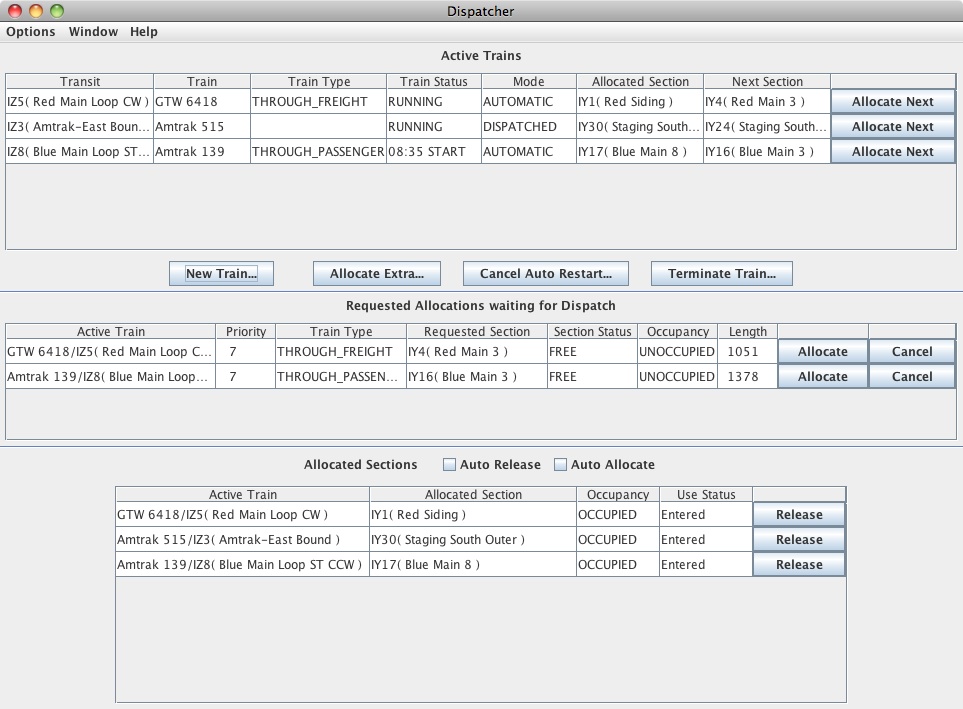
Dans la fenêtre exemple ci-dessus, trois trains actifs ont été créés. Le Train Actif, GTW 6418, a été alloué une Section et est exécuté en Mode AUTOMATIQUE. Le second Train Actif, Amtrak 515 est en ATTENTE de sa première affectation, après son affectation initiale quand il a été créé. Amtrak 515 est en Mode EXPEDIé (régulateur manuel). Le troisième Train Actif, Amtrak 139, est prévu pour commencer à 08:35 sur l'horloge rapide, et fonctionner en mode AUTOMATIQUE. Les Demandes d'Allocations ont été saisies pour les prochaines Sections Requises par deux des Trains Actifs. Les Sections demandés sont LIBRES et INOCCUPéES, donc le répartiteur pourra attribuer n'importe lequel d'entre eux en cliquant sur le bouton Allouer dans Le Tableau Allocations Demandées ou le bouton Allouer Suivant dans le Tableau Trains Actifs. L' Allocation d'une Section à Amtrak 139 exigerait que le répartiteur substituer son heure de départ prévue. Les Sections actuellement affectées à ces trois trains sont affichés dans la Tableau Sections Allouées .
Les quatre boutons en bas du Tableau Trains Actifs sont décrits ci-dessous:
- Nouveau Train ... - Cliquez sur ce bouton pour faire apparaître une fenêtre Activer de Nouveaux Trains qui permet au répartiteur de créer un Train Actif. La source de Train utilisée par cette fenêtre est définie dans la fenêtre Options. Plus d'informations sur la création nouveaux Trains Actifs peuvent être trouvées dans le fichier d'aide pour la fenêtre Activer Nouveau Train, avec une procédure simple à suivre lors du création d'un Train Actif. Les Options de Dispatcheur ne doivent pas être changées avec la fenêtre ouverte du nouveaux Train à Activer.
- Allouer Extra ... - Cliquez sur ce bouton pour faire apparaître une fenêtre qui permet au répartiteur d'allouer des Sections à un Train Actif qui peuvent ne pas être la "prochaine" Section dans le Transit du Train Actif. Toute section qui est LIBRE et qui est connectée à une section Attribuée au Train Actif peut être affectée au Train Actif à l'aide de cette fenêtre. Plus d'informations et une procédure simple pour allouer des sections supplémentaires peuvent être trouvées dans le fichier d'aide du fenêtre Allouer extra.
- Annuler Redémarrage Automatique ... - Cliquez sur ce bouton pour annuler le Redémarrage Automatique du Train Actif. Ce bouton permet au répartiteur d'arrêter des trains qui ont été mis en place pour fonctionner en continu. S'il y a un seul Train Actif qui est mis en place pour fonctionner en continu, le Redémarrage Automatique est désactivé pour ce Train Actif lorsque ce bouton est pressé. S'il y a plus d'un Train Actif mis en place pour le Redémarrage Automatique, une petite fenêtre apparaît pour permettre au répartiteur de choisir quel Train Actif ne devrait pas Redémarrer en Automatique quand il aura achever son transit à travers le réseau. Pour éviter d'éventuels conflits, ce bouton n'est pas actif lorsque la fenêtre Activer Nouveau Train est ouverte.
- Terminer Train ... - Cliquez sur ce bouton pour mettre
fin à Train Actif. S'il y a plus d'un train actif, une
petite fenêtre apparaît pour permettre la sélection du Train Actif auquel
le répartiteur veut mettre fin. Quand un Train Actif est résilié, toutes les Sections
allouées sont automatiquement libérées. Le Train et le Transit sont libérés pour être
utilisé dans d'autres Trains Actifs selon les besoins.
Un Train Actif est généralement terminé quand il a atteint son Cantons de destination, cependant, il peut être résilié à tout moment au cours de son transit sur le réseau. Le répartiteur est chargé de décider s'il est approprié de mettre fin à un Train Actif avant qu'il n'atteigne sa destination.
Les Options Dispatcheur permettent l'adaptation du fonction du répartiteur. Les options sont accessibles via le menu du fenêtre Options de Dispatcher. Les descriptions des articles disponibles dans la fenêtre Options, dans le menu Options, sont contenues dans le fichier d'aide Options.
Le Tableau Trains Actifs
Le Tableau Train Actif depuis l'exemple du fenêtre de Dispatcheur ci-dessus est présenté ci-dessous.

Chaque rangée du Tableau Trains Actifs correspond à un train Actif. Les colonnes sont expliquées ci-dessous.
- Transit - Le nom du Transit du Train actif est affiché. Le nom affiché est le nom système suivi par le nom utilisateur entre parenthèses.
-
Train - Le nom de Train du Train Actif est affiché
-
Type de Train - Le type de train sélectionné quand le Train Actif mis en place est montré. Les types autorisés sont:
- Aucun -. Rien n'est affiché si aucun Type de Train n'a été sélectionnée
- LOCAL_PASSENGER Passager Local
- LOCAL_FREIGHT Marchandise Local
- THROUGH_PASSENGER Passager Transit
- THROUGH_FREIGHT Marchandise Transit
- EXPRESS_PASSENGER Express Passager
- EXPRESS_FREIGHT Express Marchandise
- MOW - entretien du voie
-
état du Train - L'état du Train Active est affiché ici. Un Train Actif peut avoir l'un des statuts suivants:
- EXÉCUTION -En cours d'exécution sur le réseau, selon son mode opératoire.
- PAUSE -Attente pour un nombre de minutes d'horloge rapide spécifié par l'utilisateur. Le Train Actif devrait passer Soit en PAUSE soit en EXéCUTION une fois que le nombre spécifié de minutes se soit écoulé. Ceci est prévu pour des arrêts automatiques en gares. (Exécution automatique des trains seulement)
- ATTENTE - Arrêté en attente d'une Section Allouée. Il s'agit de l'état du Train Actif quand il est créé.
- TRAVAIL - Effectuer le travail sous la commande d'un opérateur humain. C' est le statut d'un Train Actif quand un mécanicien effectue le ramassage ou la dépose des wagons à des industries ou dans un triage. (Exécution automatique des trains seulement)
- PRÊT - Indique que le train actif a terminé son TRAVAIL, et est en attente d'un redémarrage - autorisation du répartiteur pour reprendre l'exécution.(Exécution automatique des trains seulement)
- ARRÉTÉ - Un train en exécution automatique a été arrêté par le répartiteur. Le répartiteur doit reprendre un fonctionnement automatique, le cas échéant.
- TERMINÉ - Indique que le Train Actif a atteint sa destination et est prêt à être résilié par le répartiteur.
-
Mode - Le mode de fonctionnement du train actif est affiché. Les modes
suivants sont autorisés:
- MANUEL - Indique que le train actif est géré par un opérateur humain à l'aide d'un régulateur. Le répartiteur alloue des Sections au Train Actif si nécessaire, le contrôle de signaux facultatifs en utilisant un panneaux CTC ou du logique informatique, et arbitre les éventuels conflits entre les Trains Actifs. Si les signaux sont présents, l'opérateur est tenu de suivre les signaux qui sont fixés par l'ordinateur ou le répartiteur.
- AUTOMATIQUE - Indique que le Train Actif sera exécuté en automatique sous commande de l'ordinateur. Sous exécution automatique, l'ordinateur est attendu pour suivre les signaux fixés par le répartiteur ou la logique informatique. Des actions devront se produire, tel que décrit ci-dessus. Si le Train Actif atteint une Section où un travail doit être fait (par exemple, déposer ou collecter des wagons), le mode d' opération change à MANUEL jusqu'à l'achèvement des travaux. Lorsque le répartiteur reprend son fonctionnement automatique après le travail MANUEL a été terminé, le mode est modifié pour revenir à AUTOMATIQUE.
- Section Allouée - Affiche le nom du Section du Transit qui a été allouée à ce dernier Train Actif.
- Section Suivante - Affiche le nom du Section du Transit qui devra être allouée ensuite.
- Bouton Allocation Suivante - Cliquez sur ce bouton pour demander que
la Section indiqué dans la colonne Allocation Suivante
soit allouée à ce Train Actif. Si la section est LIBRE et non occupée, elle sera allouée
immédiatement, et les sections des colonnes Section Allouée et Section Suivante seront
mises à jour.
Si la section n'est pas LIBRE, une demande d'Allocation être entrée dans Le Tableau Demandes d'Allocation (voir ci-dessous). Si la Section est LIBRE, mais est OCCUPéE, le répartiteur sera interrogé. Le répartiteur est chargé de décider si une partie OCCUPéE doit être allouée. Si la Section suivante est la première Section à être affectée, et le train actif occupe cette section, Dispatcheur sait que l'attribution OCCUPéE à la Section est appropriée, de sorte que le répartiteur n'est pas interrogé.
Le Tableau Allocations Demandées
L'exemple de Tableau Allocations Demandées dans la fenêtre de Dispatcher ci-dessus est présenté ci-dessous.

Cette Tableau, intituléeAllocations Demandées en attente d'Attribution, affiche les Allocations Demandées en attente. Chaque ligne correspond à une Demande d'Allocation. Les colonnes sont expliquées ci-dessous.
- Train Actif - Affiche le Train Actif demandant la Section. Les noms des Trains Actifs sont affichés soit en forme courte (ci-dessus) ou la forme longue selon l'option choisie dans les Options du fenêtre Dispatcheur.
- Priorité - Affiche la priorité du Train Actif demandant la Section. Les grands nombres sont une priorité plus élevée. Si deux Trains Actifs demandent la même Section, le Train Actif à la priorité plus élevée aura normalement préséance.
- Section Demandée - Affiche le nom du Section Demandée.
-
état Section - Affiche l'état de l'allocation demandée
Section. La section sera soit:
-
- LIBRE - Disponible pour une allocation.
- ALLOUÉE - Attribution à un Train Actif différent.
-
Occupation - Affiche l'occupation des Section Demandées. Trois entrées sont possibles:
- INOCCUPÉE - Rien n'est détecté dans aucun Canton du section. (Les détecteurs d'occupation de tous les Cantons dans la Section sont INACTIFS)
- OCCUPÉE - Quelque chose est détecté dans l'un des Cantons du Section. (Le capteur d'occupation d'au moins un Canton du Section est ACTIF).
- INCONNU - Le statut d'occupation d'au moins un des Cantons de la Section n'est pas connu. Cela indique que le capteur d'occupation d'au moins un Canton du Section est ni ACTIF ni INACTIF. - OU- L'option Dispatcher "Le réseau possède un matériel de détection canton" n'est pas cochée - Voir Options Dispatcheur.
-
Longueur - La longueur du Section demandée à l'échelle en pieds ou en mètre en fonction du choix d'unités dans les Options Dispatcheur. La longueur est la section calculée à partir des longueurs de ses Cantons, inscrites dans le Tableau Canton accessible à partir du sous-menu du menu Outils Tableau JMRI. La longueur du Section est importante pour les trains qui arrêtent de circuler en mode AUTOMATIQUE.
-
Bouton Allouer - Cliquez sur ce bouton pour demander l'attribution immédiate du Section pour le Train Actif demandeur. Si la section est LIBRE et si l' Occupation de la Section est soit INOCCUPÉ ou INCONNU, la Section sera attribuée au Train Actif demandeur. Si la section est libre, mais la section est occupée, le répartiteur est invité soit à remplacer l'occupation ou attendre.
Si la Section est ALLOUÉE à un autre Train Actif, cliquez sur le bouton sera ignoré. Une Section ne peut être affectée qu'à un seul Train Actif à la fois. Si une Section ALLOUÉE doit être réaffectée à un autre Train Actif, elle doit d'abord être libérée. (Voir le fichier d'aide du fenêtre Sections Allouées pour les instructions sur la libération des Sections allouées.)
Si "Utiliser la connectivité ..." est cochée dans la fenêtre Options, Dispatcheur va vérifier que les aiguillages sont correctement définis avant de réellement allouer une Section. Si les aiguillages ne sont pas correctement définis, Dispatcheur va tenter de définir l'aiguillage si Détermination Auto Aiguillages est cochée dans le menu Options (ou contrôlé dans la fenêtre Options). Si les aiguillages ne sont pas correctement définis, le répartiteur est averti et a la possibilité de passer outre la vérification de l'aiguillage et de procéder à l'allocation du Section. Pour plus d'informations, voir Options Dispatcheur.
-
Le bouton Annuler - Cliquez sur ce bouton pour supprimer la Demande d'Allocation sans allouer la Section demandée.
Le Tableau des Sections Allouées
Le Tableau Sections Allouées affiche toutes les Sections actuellement affectées aux Trains Actifs. Ce Tableau sert à deux fins. Il montre quelles Sections Allouées sont attribuées et à quels Trains Actifs, et il permet au répartiteur de libérer une Section allouée pour une utilisation par un Train Actif différent.
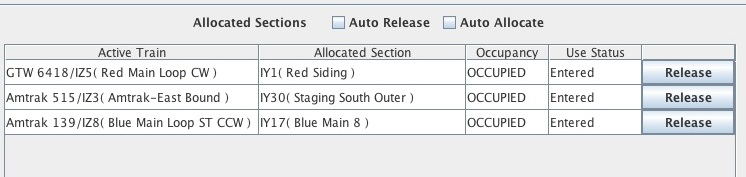
Les colonnes du Tableau sont les suivantes:
- Train Actif - Affiche le train Actif auquel la Section est affectée. Les noms des Trains Actifs sont affichés soit sous forme courte (ci-dessus) ou la forme longue selon l'option choisie dans la fenêtre Optionsdu Dispatcheur.
- Section Attribuée - Affiche le nom du Section Allouée au Train Actif sur la gauche.
- Occupation - Indique si la Section allouée est OCCUPÉE par un train, ou INOCCUPÉE. La colonne Occupation est actualisée chaque fois que l'occupation d'une Section Attribuée change. Si l'utilisateur n'a pas spécifié que le réseau a la détection d'occupation dans la fenêtre Options de Dispatcheur, l'Occupation pour toutes les Sections sera affichée comme INCONNUE.
- Statut Utilisé - Indique si la Section Allouée a été utilisée par son train. La colonne Statuts Utilisé montre soit Entré, Non Entré, ou Sorti. Le statut Utilisation des Section Allouées change comme le changement d'occupation du Section Allouée. Un Train Actif est supposé avoir fini avec une Section attribuée si son statut d'utilisation est Sorti. L'option Auto Libération cherche des Sections Allouées ayant comme statut d'utilisation Sorti. Si l'utilisateur n'a pas précisé que le réseau a la détection d'occupation dans la fenêtre Options de Dispatcheur, les statuts d'utilisation ne s'afficheront pas correctement.
- La dernière colonne affiche un boutonLibération pour chaque Section allouée. Si le bouton Libération est cliqué, la Section est immédiatement libérée. Le statut du Section devient LIBRE, et la Section est disponible pour être allouée à un Train Actif.
La case Libération Auto , immédiatement au-dessus du Tableau, des Sections Allouées est utilisée pour activer (cochée) ou désactiver (décochée) l' option libération automatisée. Si la Libération Auto est désactivée, le répartiteur est responsable du libération des Sections Allouées à l'aide du bouton Libération du Section Allouée (Voir ci-dessus). Si Libération Auto est activé, le programme va automatiquement libérer les Sections Allouées qui sont INOCCUPÉES, et montrent un état d'Utilisation Sorti , et sont les prochaines à être libérées. La Libération Auto libère seulement les Sections Allouées dans l'ordre dans lequel elles ont été allouées. La Libération Auto ne libérera pas les Sections allouées utilisant le bouton Allocation Supplémentaire.. . Les Sections Supplémentaire Allouées doivent être débloquées manuellement par le répartiteur.
Souvent une Section ne doit pas être libérée si elle est encore OCCUPéE. Lorsque le Trains Actif est terminé, l'ensemble de ses Sections Allouées sont automatiquement libérées, indépendamment de l'occupation. La Libération Auto ne libérera pas automatiquement une Section OCCUPé. Attention : Le répartiteur est responsable pour déterminer s'il est approprié de libérer une Section OCCUPéE.
La case Allouer Auto , immédiatement au-dessus du Tableau Sections Allouées, est utilisée pour Activer (cochée) ou Désactiver (décochée) l'option d'attribution automatisée. Si Allouer Auto est désactivée, le répartiteur est responsable de l'allocation de toutes les Sections en utilisant le bouton Allouer de la Demande d'Allocation dans le Tableau de Demande d'Allocation ou du bouton Allouer Suivant du Train Actif dans Le Tableau Trains Actifs (voir ci-dessus).
L'option Allouer Auto fonctionne avec prudence. Il ne sera jamais allouer une Section. OCCUPéE Elle ne remplacera jamais l'heure de démarrage en temps d'horloge rapide. Elle tentera d'éviter les embouteillages en regardant vers l'avant pour voir si une Section demandée sera nécessaire pour un autre Train Actif qui est déjà commencé. Lorsque c'est possible, elle tente d' allouer trois sections d'avance par rapport à la position actuelle du tête de chaque train Actif.
La version actuelle d'Allouer Auto fonctionne bien pour les simples Trains Actifs et pour de multiples Trains Actifs dont les Transits ne se chevauchent pas. Il a une assistance limitée pour des Trains Actifs simultanés qui requièrent les mêmes Sections. Les futures versions contiendront un soutien accru pour plusieurs Trains Actif.
Le répartiteur peut commuter Libération Auto et Allouer Auto à tout moment. Aussi le répartiteur peut l'emporter sur le processus d'attribution automatique en allouant une section que l'option Allouer Auto refusait d'allouer. La désactivation d'Allouer Auto annule tous les plans que l'option pourrait être en train d'appliquer sur plusieurs Trains Actifs Note:. Libération Auto et Allouer Auto nécessitent du matériel fiable pour que les cantons d'occupation fonctionnent de manière fiable.
Trains Circulant Automatiquement
Dispatcheur assiste les trains circulant autour du réseau automatiquement, à condition que le réseau réponde aux exigences minimales. Une fois qu'un Train Actif automatique (appelé Train Actif Auto) est créé, il est géré automatiquement par un mécanicien virtuel en utilisant un régulateur informatique, Le Train Actif Auto suit les signaux autour du réseau, et effectue les Actions séparées spécifiées par l'utilisateur, depuis Dispatcheur. Quand un Train Actif est créé par le répartiteur, le fonctionnement automatique peut être demandé dans la fenêtre Activer Nouveau Train, et les options spécifiques au Train Actif Auto sont fixées à ce moment-là.
Le répartiteur affecte des Sections à un Train Actif Auto de la même manière que l'allocation de Sections pour un Train Actif exécuté manuellement par un mécanicien humain. Du point de vue du répartiteur, les Trains Actifs Auto sont traités comme les Trains Actifs exécuter manuellement. Il y a deux exceptions à cela:
- Quand un Train Actif Auto déraille ou autrement se comporte mal, le répartiteur va peut-être avoir besoin de reprendre la commande de ce Train Actif Auto au mécanicien virtuel pour corriger le problème. Lorsque le Premier Train Actif Auto est créé, une fenêtre Trains Auto est créée à la droite du fenêtre de Dispatcheur. Cette fenêtre a une entrée pour chaque train Actif Auto actuellement actif sur le tracé. Les Fonctions dans chaque entrée permettent au répartiteur de prendre facilement la commande d'un Train Actif Auto, pour fonctionner comme nécessaire et corriger le dysfonctionnement, et à reprendre le fonctionnement automatique une fois que le problème est résolu.
- Une desActions spécifiée de l'utilisateur est de Passer en Mode Manuel. Cette Action soutient l'exécution d'un Train Actif Auto automatiquement pour un site de travail, où un mécanicien humain prend le relais pour les opérations de manœuvres, la marche automatique est poursuivie après avec le même Transit. Après que le mécanicien humain a terminé ses travaux, le mécanicien humain informe le répartiteur et le fonctionnement automatique peut être repris. Le répartiteur reprend un fonctionnement automatique à l'aide d'un bouton dans l'entrée du Train Actif Auto dans la fenêtre Train Auto.
Un support est fourni pour la RAMPE de vitesse d'un Train Actif Auto lorsqu'il change sa vitesse actuelle pour une nouvelle vitesse. Cette option est contrôlée par un Taux de Rampe sélectionné pour chaque Train Actif Auto quand il est créé. Le meilleur Taux de rampe pour un Train Actif Auto dépend de la locomotive du train, du type de décodeur, et les réglages des CV du décodeur. Les Taux de Rampe disponibles sont:
- RAMP_NONE Aucune Rampe - La rampe est coupée. Lorsque survient un changement de vitesse, la nouvelle vitesse est immédiatement envoyée au décodeur. Certains décodeurs ont des caractéristiques qui peuvent changer la vitesse progressivement (cette option décodeur est nommée différemment suivant les décodeurs). Si le décodeur fait le travail souhaité, sélectionnez RAMP_NONE.
- RAMP_FAST Rampe Rapide - Le passage à la vitesse se fait par de nouvelles étapes, mais rapidement. Ceci est probablement approprié pour la plupart des décodeurs.
- RAMP_MEDIUM Rampe Moyenne - Passage à la nouvelle vitesse avec des étapes environ deux fois plus lentes que RAMP_FAST.
- RAMP_MED_SLOW- Rampe Moyenne Lente - Passage à la nouvelle vitesse avec des étapes environ trois fois plus lentes que RAMP_FAST.
- RAMP_SLOW Rampe Lente - Passage à la nouvelle vitesse avec des étapes environ quatre fois plus lentes que RAMP_FAST. Trop lent pour presque tous les décodeurs.
Lorsque vous traversez le réseau, un Train Actif Auto change de vitesse en réponse aux signaux qu'il rencontre. Si le signal suivant est eteint, rouge ou clignotant rouge, le train s'arrêtera dans la section actuelle (voir ci-dessous). Si le signal est vert ou vert clignotant, le train va fonctionner à sa vitesse maximale autorisée. Si le signal est jaune ou jaune clignotant, le train circulera à une vitesse lente de 35% du plage de vitesse permise. Si le train est prêt à s'arrêter, il sera ralenti à une vitesse limitée à 25% du plage de vitesse autorisée.
Quand un Train Actif Auto est créé, une vitesse maximale autorisé par défaut est spécifiée comme une fraction de la plage de vitesse permise. Chaque nouvelle valeur de vitesse est par rapport à la vitesse maximale autorisée, et réduite si nécessaire. Cela permet aux différents Trains Actifs Auto de fonctionner à des vitesses maximales appropriées pour le type de train, indépendamment de la capacité de vitesse de sa locomotive. La vitesse maximum autorisée peut être modifiée pendant l'exécution en utilisant l'Action Réglage Vitesse Maximale. Cela donne des ralentissements ou des accélérations à des emplacements spécifiés dans le Transit, pour exemple, lors du passage dans une ville.
Puisque toutes les locomotives ne fonctionnent pas de la même manière , quand un Train Actif Auto est créé, un Facteur de Vitesse dans la gamme de 0,5 à 1,5 est spécifié. Ce Facteur de vitesse multiplie toutes les valeurs de vitesse juste avant que la vitesse soit envoyé au régulateur (Après que la vitesse ait été testée avec la vitesse maximale autorisée). Pour faire circuler "normalement" les locomotives, un facteur de vitesse de 1,0 est approprié. Pour les locomotives qui fonctionnent plus lentement que la "normale", l'utilisation d'un facteur supérieur à 1,0, et pour les trains qui vont plus vite que la "normale", un facteur inférieur à 1,0 est meilleur.
Trois méthodes différentes sont fournis actuellement pour arrêter un Train Actif Auto quand il doit s'arrêter. Si la Section est dotée de Capteurs d'Arrêt matériels, le train est arrêté quand il atteint le Capteur d'Arrêt pour son sens de déplacement. Si pas de Capteurs d'Arrêts disponibles pour la Section, le longueur des trains est comparée à la longueur du Section afin de déterminer si le train Actif Auto est adapté à la Section. Si le Train Actif Auto s'adapte à la Section, et si toutes les wagons du train sont détectables, le Train Actif Auto est arrêté quand il sort de la Section précédente pour la Section courante. Si aucune des deux méthodes s'appliquent, le train est arrêté quand il entre dans la Section.
Arrêter en utilisant un capteur d'arrêt est la façon la plus précise pour arrêter un Train Actif Auto à un endroit précis. Les Capteurs d'arrêt ne doivent pas être mis en place pour chaque Section. L'utilisation de Capteurs d'Arrêt pour les arrêts automatiques dans les gares et des voies de passage est fortement recommandée. Pour la deuxième méthode d'arrêt, toutes les longueurs des Cantons dans la zone de Transit doivent être présents dans Le Tableau Canton, et le train doit être entièrement détectable - ce qui signifie habituellement que tous les wagons doivent avoir une résistance sur les roues d'un ou plusieurs bogies. Les longueurs attribuées aux Cantons n'ont pas besoin d'être très précises. Les longueurs ne devraient pas inclure les longueurs des aiguillages à l'extrémité des Sections, ou les longueurs des portions d'une Section normalement non traversées par le Train Actif Auto
Conditions d' éxécution Automatique
L'exécution automatique des Trains Actif exige un réseau et un train avec le matériel nécessaire et qu'un panneau Editeur de Réseau entièrement configuré soit présent pour fournir les informations de connectivité du réseau. Certaines exigences pour l'exécution automatique sont aussi fortement recommandées pour l'exécution manuelle Les exigences sont expliquées ci-dessous:
- Le réseau doit avoir une Centrale DCC qui acceptent les régulateurs informatiques JMRI.
- Le circuit doit être divisé en Cantons et chaque Canton le long de la voie principale doit avoir le matériel de détection d'occupation, offrant les Capteurs d'occupation à JMRI.
- Les aiguillages le long de la ligne principale doivent être commutables par l'informatique. Il est recommandé que les aiguillages aient des commentaires, mais ce n'est pas obligatoire. L'exécution automatique des trains exige que l'informatique règle les aiguillages pour voyager le long du Transit quand les sections sont allouées. Le réglage automatique des aiguillages est disponible comme une option lors de l'exécution manuelle.
- ,Cantons, aiguillages et les signaux doivent être configurés sur un panneau TCO qui décrit parfaitement la connectivité du réseau Le panneau TCO n'a pas besoin d'être affiché, mais il doit apparaître dans le sous-menu des Panneaux/Montrer Panneau. Si plusieurs panneaux TCO sont présents, Dispatcher utilise le TCO sélectionné dans la fenêtre Options de Dispatcheur. Le panneau TCO agit comme une base de données de connectivité, la fourniture d'informations de connectivité nécessaire pour le Dispatcheur ou e mécanicien virtuel du Train Actif Auto.
- Les signaux matériels sur le réseau n'ont pas besoin d'être présents, mais les signaux (soit Tête Signal et Logique simple soit Mât Signal et Logique simple Mât Signal) doivent être configurées dans le TCO. Les Trains Actif Auto suivent les signaux, nécessitant les signaux sur le TCO.
- Les Sections et les Transits doivent être mis en place pour le réseau. Cela est également nécessaire pour la circulation manuelle des Trains Actifs. Les Sections doivent être configurées de sorte que les Sections s'interconnectent qu'une seule fois dans chaque direction. Cela a un impact sur le chemin des Cantons mis en place.
- Tous les points d'entrée et de sortie des Sections dans le Transit doivent avoir des signaux sur le panneau TCO. Si l'usage de Tête Signal/Logique Simple Signal puis Les frontières entre les Cantons dans les Sections doivent être signalées sur le panneau TCO. Des portions du réseau qui ne sont pas dans les Sections de Transits ont seulement besoin de ces signaux qui sont nécessaires pour permettre la configuration de la logique signal soit Logique Simple Signal (LSS) ou Logique Simple Mât (LMS) pour signaler dans les sections du Transit. L'utilisation des Outils de TCO pour configurer les signaux sur le panneau TCO est nécessaire (C'est comment le TCO sait appliquer des signaux aux aiguillages, aux limites de Cantons, etc.) L'utilisation de ces outils pour mettre en place une logique signal est fortement recommandée. Lors de la vérification pour les capteurs de direction dans la logique du signal, Dispatcheur regarde dans le protocole LSS (logique simple signal) de chaque tête signal (voir ci-dessous). Si la logique du signal est mise en place sans l'utilisation des outils TCO, assurez - vous que chaque LSS ou LMS est configuré correctement.
- Toutes les Sections doivent être configurées avec des Capteurs de direction. Quand un Train Actif Auto est créé, Dispatcheur va vérifier que les capteurs de direction sont présents et sont configurés dans la logique signal des signaux dans toutes les Sections du Transit. Dispatcheur place les capteurs dans le sens de la logique signal s'ils ne sont pas trouvés. Remarque: les Capteurs de Direction peuvent être effacés de la logique signal en utilisant un outil du Tableau Sections quand les trains ne circulent pas en automatique.
- Les longueurs des Cantons sur le réseau physique doivent être inscrites dans le Tableau Canton pour faciliter l'arrêt des Trains Actif Auto.
- Les capteurs d'arrêt matériels ne sont pas requis dans les Sections, toutefois, les capteurs d'arrêt matériels sont fortement recommandés dans les sections où des emplacements d'arrêt précis sont souhaités.
- Des résistances sur les roues de tous les wagons d'un Train Actif Auto ne sont pas requises à moins que Allouer Auto et /ou Libération Automatique soit utilisé (s'applique à la fois à la circulation manuelle et automatique des trains). Résistance sur les roues de tous les wagons sont fortement recommandées pour tous les Trains Actif Auto. Si elles ne sont pas présentes, le mécanicien virtuel n'a aucun moyen de savoir quand la dernière voiture a quitté un Canton. Sans que le train soit pleinement décelable sur toute sa longueur, le Train Actif Auto ne s'arrêtera pas à des endroits acceptables.
Même si les exigences ci-dessus sont remplies, l'exécution automatique ne sera pas un succès à moins que le réseau et le matériel roulant sont en très bon état. La voie doit être propre, et les roues des trains en exécution automatique doivent être très propre, permettant la bonne détection des Canton. Les locomotives doivent fonctionner sans heurts, surtout à basse vitesse.Les problèmes de voies doivent avoir été résolus. Un train devrait fonctionner sans problème en mode manuel, avant de tenter de le lancer en automatique.
-
Merci et félicitations à tous ceux qui ont contribué! Contactez nous au groupe Utilisateurs JMRI Groups.io
Copyright © 1997 - 2024 JMRI Community. JMRI®, DecoderPro®, PanelPro™, DispatcherPro™, OperationsPro™, SignalPro™, SoundPro™, TrainPro™, Logix™, LogixNG™ and associated logos are our trademarks. Additional information on copyright, trademarks and licenses is linked here.
Voir